Excel絶対値でデータ分析をより正確に

データ分析の精度を高めるためには、正確な数値処理が不可欠です。Excelを用いたデータ分析では、絶対値を適切に活用することで、より信頼性の高い結果を得ることができます。絶対値を使用することで、数値の符号に左右されることなく、データの実態を正確に把握できます。本記事では、Excelで絶対値を用いたデータ分析の方法とそのメリットについて詳しく解説します。Excelの基本機能をより深く理解し、データ分析のスキルを向上させましょう。絶対値の効果的な使い方をマスターすることで、分析結果の信頼性をさらに高めることができます。
Excelの絶対値を活用したデータ分析の精度向上
Excelの絶対値は、データ分析の精度を高める上で非常に重要な役割を果たします。絶対値を用いることで、数値の符号を無視してその大きさだけに焦点を当てることができます。これにより、データの特性をより正確に把握し、分析結果の信頼性を向上させることができます。
絶対値の基本的な使い方
Excelで絶対値を扱う基本は、ABS関数を使用することです。この関数は、指定された数値の絶対値を返します。たとえば、`=ABS(-5)` は `5` を返します。ABS関数は、データセット内の負の値を正の値に変換する際に特に便利です。 主な使用例:
- 負の値の正規化:データセットに負の値が含まれる場合、ABS関数を使用してすべて正の値に変換できます。
- 距離の計算:2つの値の間の距離を計算する際に、絶対値を使用することで、方向に関係なくその大きさだけを考慮できます。
- 偏差の分析:実際の値と予測値の差の絶対値を計算することで、予測の精度を評価できます。
絶対値を用いたデータの正規化
データ分析では、異なるスケールを持つデータを比較する必要がある場合があります。絶対値は、データの正規化に役立ちます。たとえば、異なる単位を持つデータを絶対値で比較することで、公平な比較が可能になります。 正規化の手順:
- データの準備:分析対象のデータを準備します。
- 絶対値の計算:ABS関数を使用して、各データポイントの絶対値を計算します。
- 比較:絶対値化されたデータを比較して、分析を行います。
絶対値を活用した予測精度の評価
予測モデルの精度を評価する際にも、絶対値は有効です。実際の値と予測値の差の絶対値を計算することで、予測の誤差を評価できます。 評価の手順:
- 予測値の取得:予測モデルから予測値を取得します。
- 絶対誤差の計算:実際の値と予測値の差の絶対値を計算します。
- 精度の評価:絶対誤差の平均値などを計算して、予測モデルの精度を評価します。
絶対値を用いたデータの異常検出
データセット内の異常値を検出する際にも、絶対値は役立ちます。データの平均値や中央値からの偏差の絶対値を計算することで、異常値の候補を特定できます。 異常検出の手順:
- データの平均値または中央値の計算:データセットの平均値または中央値を計算します。
- 偏差の絶対値の計算:各データポイントの平均値または中央値からの偏差の絶対値を計算します。
- 異常値の特定:偏差の絶対値が大きいデータポイントを異常値として特定します。
絶対値の高度な活用法
絶対値は、基本的なデータ分析だけでなく、より高度な分析手法にも応用できます。たとえば、時系列データの分析や財務データの分析など、さまざまな分野で絶対値を活用することができます。 高度な活用例:
- 時系列データの分析:時系列データの変化の絶対値を分析することで、トレンドや季節性をより正確に把握できます。
- 財務データの分析:財務データの変動の絶対値を分析することで、リスクをより正確に評価できます。
- シミュレーション分析:シミュレーション結果の絶対値を分析することで、さまざまなシナリオの比較が可能になります。
ExcelでF4を押すと絶対参照になりますか?
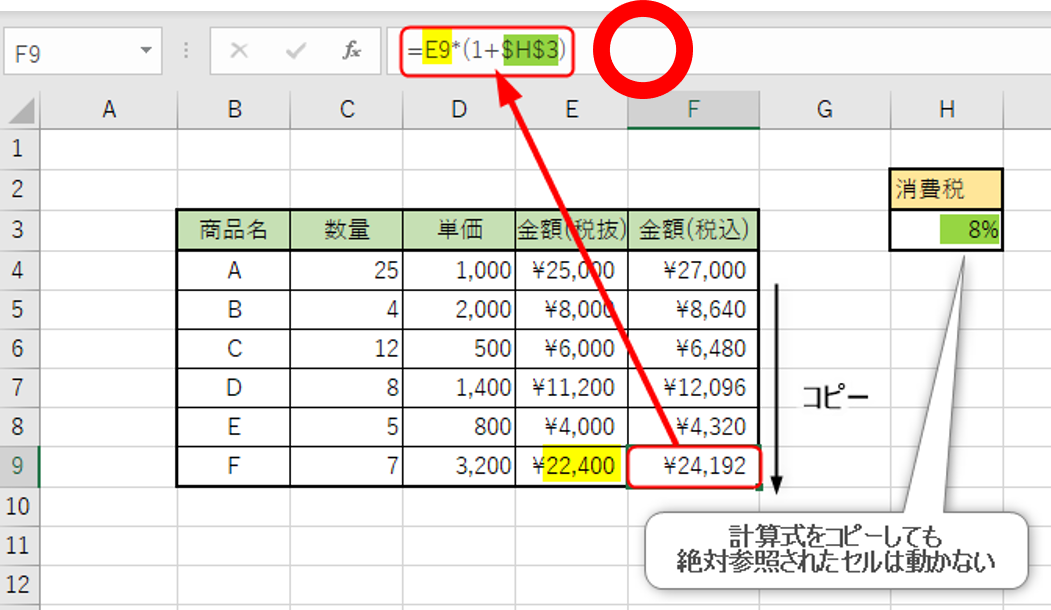
ExcelでF4キーを押すと、絶対参照に切り替えることができます。Excelのセル参照には、相対参照と絶対参照の2種類があります。相対参照は、セルを参照する際のデフォルトの参照方法で、セルをコピーすると参照先も相対的に変化します。一方、絶対参照は、特定のセルを固定して参照する方法です。
F4キーによる参照切り替え
F4キーを押すと、セル参照が絶対参照に切り替わります。具体的には、セル参照の前後にドル記号($)が付加され、行と列の両方が固定されます。例えば、セルA1を参照している場合、F4キーを押すと$A$1に切り替わります。F4キーを繰り返し押すと、参照の固定が切り替わります。
- 絶対参照 ($A$1):行と列の両方が固定される
- 行の絶対参照 (A$1):行のみが固定される
- 列の絶対参照 ($A1):列のみが固定される
絶対参照のメリット
絶対参照を使用すると、特定のセルを固定して参照することができます。これにより、数式をコピーしても参照先が変化しないため、正確な計算結果を得ることができます。特に、定数値や基準値を参照する場合に便利です。また、複数のセルに同じ数式を適用する場合にも、絶対参照を使用することで、数式の入力ミスを防ぐことができます。
- 特定のセルを固定して参照できる
- 数式をコピーしても参照先が変化しない
- 正確な計算結果を得ることができる
絶対参照の活用例
絶対参照は、Excelのさまざまな場面で活用できます。例えば、予算表を作成する場合、税率や為替レートなどの定数値を絶対参照で参照することができます。また、データ分析で、特定の条件を満たすデータのみを抽出する場合にも、絶対参照を使用することができます。
- 予算表の作成
- データ分析
- 特定の条件を満たすデータの抽出
エクセルで絶対値を一括変換するには?
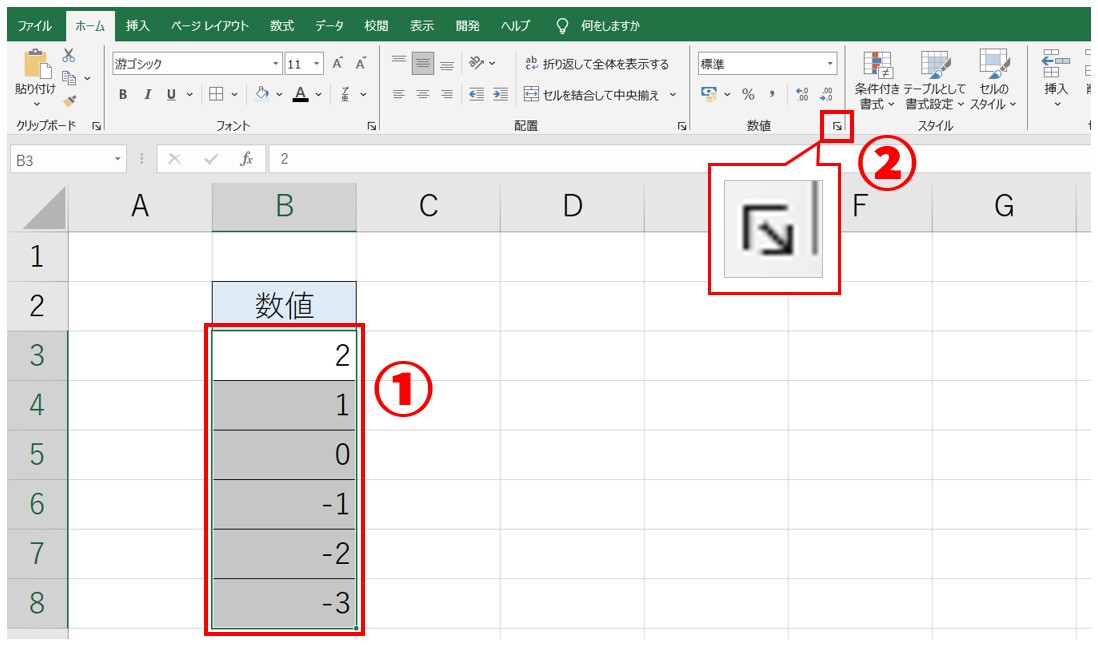
エクセルで絶対値を一括変換するには、ABS関数を使用します。この関数は、指定された数値の絶対値を返します。たとえば、セルA1に値が入力されている場合、`=ABS(A1)`という式を使用することで、その値の絶対値を得ることができます。
ABS関数の基本的な使い方
ABS関数は非常にシンプルで、`=ABS(数値)`という形式で使用します。ここで、数値には絶対値を求めたい数値を指定します。この関数は、負の数値を正に変換するのに便利です。たとえば、`=ABS(-10)`は`10`を返します。
- 数値にセル参照を指定することで、そのセルの値の絶対値を求めることができます。
- 複数のセルにABS関数を適用するには、オートフィル機能を使用します。
- ABS関数は、エラー値に対してはエラーを返しますので、事前にエラーの処理を行う必要があります。
一括で絶対値に変換する方法
エクセルで一括で絶対値に変換するには、まず変換したいセル範囲を選択し、次に数式を入力します。たとえば、セルB1に`=ABS(A1)`と入力し、オートフィルハンドルを使用して下方向にドラッグすることで、A列の値の絶対値をB列に一括で表示できます。
- セル範囲を選択し、F2キーを押して編集モードに移行します。
- ABS関数を含む数式を入力し、Ctrl+Enterキーで一括入力します。
- 結果を値としてコピーするには、形式を選択して貼り付け機能を使用します。
ABS関数を使用する際の注意点
ABS関数を使用する際には、いくつか注意すべき点があります。まず、ABS関数は数値のみを処理できます。テキストやエラー値に対しては、適切な処理が必要です。また、大量のデータを処理する場合には、パフォーマンスに影響を及ぼす可能性があります。
- ABS関数は、ゼロや正の数に対してはそのままの値を返します。
- 負の数に対しては、その数値の符号を反転させます。
- ABS関数の結果をさらに別の計算に使用する場合には、結果のデータ型に注意する必要があります。
詳細情報
Excelで絶対値を計算する方法は?
Excelで絶対値を計算するには、ABS関数を使用します。この関数は、指定した数値の絶対値を返します。例えば、`=ABS(-10)`と入力すると、結果は`10`になります。
絶対値を使用するメリットは何ですか?
絶対値を使用することで、データ分析の精度が向上します。負の数を正の数に変換することで、データの平均値や合計値を正確に計算できます。
絶対値を用いたデータ分析の具体例は?
売上データの分析において、絶対値を使用することで、損失や利益の大小を比較できます。例えば、ある月の売上がマイナスだった場合、その絶対値を使用して、損失の大きさを評価できます。
Excelで絶対値を用いたグラフを作成する方法は?
絶対値を計算したデータを用いて、グラフを作成できます。例えば、棒グラフや円グラフを使用して、データの傾向や分布を視覚的に表現できます。






